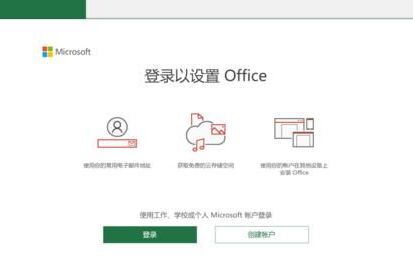xp系统如何看工作组
在电脑桌面上直接打开“我的电脑”
在“我的电脑”窗口左侧的“网上邻居”图标上点击鼠标右键--->"打开"。
为什么之前不直接这样操作?
因为有很多的XP系统在系统设置中,把文件夹左侧给去掉了,也就从这里打不开“网上邻居”!
在网上邻居窗口内,点击“查看工作组计算机”同样也能显示工作组电脑!
xp系统局域网内怎么查看其它电脑上的共享文件夹
前提:1和其它电脑必须在同一工作组呢2必须设有共享文件夹~3每台电脑的GUEST用户开启具体步骤:1网上邻居里设置家庭或小型办公网络,把所有的电脑都设在同一工作组内,并分别取不同的计算名,方便访问的时候分得清是哪台电脑~2设好后都重启,这时打开网上邻居,查看工作组计算机,一般都可以看到别的计算机了~试下打开能不能看到共享文件夹.如果看不到,或是提示没有权限访问(这是很正常也经常会出现的~),如果提示要输密码,就试下用户名和密码都输入admin试下.还不行,那就进入下一步~~开始-运行-gpedit.msc-计算机配置-WINDOWS设置-安全-本地策略-用户权利指派-从网络访问这台计算机(添加GUEST)拒绝从网络访问这台计算机(删除GUEST)退回上一目录!安全选项-网络访问_本地账户的共享和安全-改为经典然后再在下面找到使用空白密码的本地账户-改为停用OK!~全部机器重启!!~试下能不能?!!如果还是不行,再将具体情况说给我知道.我下班了,返去睡觉~~呵呵~~
Winxp搜索不到win7计算机
检查步骤如下:
1、不同系统NETBIOS协议一定要有,要开启Guest账号。
2、在“本地连接”上右键选择“属性”,在打开的属性窗口中勾选“microsoft网络客户端”。
3、需确保是在同一个工作组、同一IP段。
4、按“Win+r”打开“运行”窗口,输入“gpedit.msc”命令运行后,在打开的组策略中找到本地策略(用户权利指派),检查下权限设置上有无问题。
5、最后在“服务”上也检查下权限设置上有无问题。 如果以上均是正常的情况下,那么则从WIN7/XP系统在局域网文件共享设置方面的问题,通常情况下,Windows7系统与WindowsXP系统通过局域网互联时,出现Win7无法找到XP的计算机的问题或是XP无法找到Win7电脑都是常见的现象,这是由于不同系统之间的访问权限问题,在Windows7操作系统中有诸多限制,比如设置前必须先要关闭系统的防火墙,然后再对XP系统与Windows7系统进行设置,具体方法如下: 1、WindowsXP系统的设置事宜: 共享设置会对电脑中的资料安全可能存在负面影响,自己要对保密、安全、共享之间作个平衡。为了提高安全性,建议用户使用NTFS磁盘格式,并对隐私文件设置读写权限。 2、Windows7系统设置事宜: 选择要共享的文件夹,右键点击文件夹属性,设置文件夹高级共享选项,共享后选择安全选项,添加来宾权限,当两台计算机访问共享文件时,如果WIN7端没有关闭密码保护共享,则会提示输入密码,那么则密码保护共享关闭即可,关闭方法:在无线网络图标上用鼠标右键点击,选择打开网络和共享中心,点击更改适配器设置,关闭密码保护共享,确定退出即可。 3、XP端访问WIN7端的方法: 首先XP端文件共享方式进行设置:打开我的电脑,选择“工具——文件夹选项”在打开的文件夹选项中切换到“查看”标签页,取消勾选简单共享后确定,随后打开网上邻居,选择查看工作组计算机,现在可以看到共享的WIN7端计算机了 4、XP端共享文件夹设置方法: 在需要共享的文件夹上用鼠标右键选择共享和安全,选择共享选项,启用文件共享,共享后目前还是无法让Win7系统端访问共享文件夹,需要添加访问权限,再次打开文件夹共享和安全选项设置权限,添加来宾账户,与WIN7端计算机一样,XP下也需要添加guest权限,添加后确定,可以设置guest用户的访问权限,这里设置为可以读写,设置后确定关闭对话框。 5、WIN7系统中访问XP系统共享文件的方法: 点击打开“开始——控制面板——网络和Internet——查看网络计算机和设备”,便可看到刚才共享文件的XP端计算机了。
版权声明:本文来自用户投稿,不代表【匆匆网】立场,本平台所发表的文章、图片属于原权利人所有,因客观原因,或会存在不当使用的情况,非恶意侵犯原权利人相关权益,敬请相关权利人谅解并与我们联系(邮箱:dandanxi6@qq.com)我们将及时处理,共同维护良好的网络创作环境。